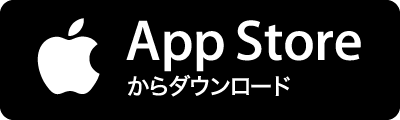エントリーの編集

エントリーの編集は全ユーザーに共通の機能です。
必ずガイドラインを一読の上ご利用ください。
 0
0
IT大好きエンジニアの奮闘記: お名前.comのVPS (KVM)を契約して、Ubuntu 12.04 LTSのインストールまでやってみる
記事へのコメント0件
- 注目コメント
- 新着コメント
このエントリーにコメントしてみましょう。
注目コメント算出アルゴリズムの一部にLINEヤフー株式会社の「建設的コメント順位付けモデルAPI」を使用しています
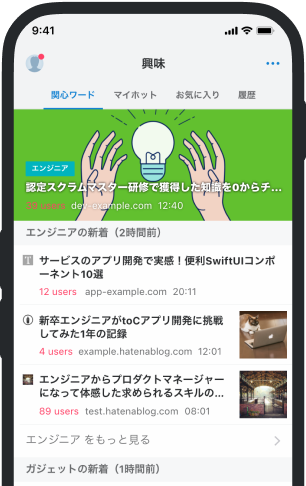
- バナー広告なし
- ミュート機能あり
- ダークモード搭載
関連記事
IT大好きエンジニアの奮闘記: お名前.comのVPS (KVM)を契約して、Ubuntu 12.04 LTSのインストールまでやってみる
2012年6月23日土曜日 お名前.comのVPS (KVM)を契約して、Ubuntu 12.04 LTSのインストールまでやってみる... 2012年6月23日土曜日 お名前.comのVPS (KVM)を契約して、Ubuntu 12.04 LTSのインストールまでやってみる http://blog.mania-buddy.com/2012/06/comvps-kvmubuntu-1204-lts_23.htmlお名前.comのVPS (KVM)を契約して、Ubuntu 12.04 LTSのインストールまでやってみる 以前から気になっていたお名前.COMのVPS(KVM)だが、以下のサイトを見て、費用対効果に優れているようだったので、とりあえず15日間無料トライアルで試しに使って見ることにした。 さくらのVPS 新プラン と お名前.com レンタルサーバーVPS 新KVM プランを比較して、お名前.com KVM プランを契約した理由 1.契約からコントロールパネルログインまでの流れ 実際にサービスに申し込み、電話番号認